Als u Kodi voor uw thuisbioscoop gebruiktsysteem, dan weet je al hoe goed de software is in het weergeven van bestanden die op je netwerk zijn opgeslagen. Maar wist je dat het ook kan worden gebruikt voor het streamen van inhoud via internet? U kunt de Kodi-software uitbreiden door het gebruik van add-ons, kleine uitbreidingen die nieuwe functionaliteiten aan uw systeem toevoegen. Met de Velocity add-on voor Kodi u kunt de nieuwste films en tv-programma's op aanvraag bekijken.

Velocity is de perfecte add-on voor iedereen diewil meer films beschikbaar streamen thuis. Lees verder voor volledige instructies over het installeren en gebruiken van deze add-on, evenals tips voor andere vergelijkbare Kodi-add-ons die u misschien ook leuk vindt.
Hoe krijg je een GRATIS VPN voor 30 dagen
Als u bijvoorbeeld voor een korte tijd een VPN nodig heeft, kunt u onze VPN met de beste rang gratis krijgen. ExpressVPN biedt een 30-dagen geld-terug-garantie. Je moet betalen voor het abonnement, dat is een feit, maar het staat het toe volledige toegang gedurende 30 dagen en vervolgens annuleert u voor een volledige terugbetaling. Hun annuleringsbeleid zonder vragen doet zijn naam eer aan.
Streamen op Kodi? Snelle herinnering
Voordat we beginnen met het installeren en gebruiken van de Velocityadd-on voor Kodi, er is iets belangrijks dat we eerst moeten bekijken, en dat is beveiliging. De Kodi-software zelf is open source en volledig legaal te gebruiken, maar sommige van de add-ons voor Kodi zijn gemaakt door externe ontwikkelaars en bestaan daarom in een juridisch grijs gebied. Het soort add-ons waarmee u inhoud kunt streamen, kan overal waar u woont, in strijd zijn met de wet.
Om deze reden is het van vitaal belang om je te ondersteunenbeveiliging voordat Kodi met add-ons wordt gebruikt. U wilt geen boete of slechter worden vanwege uw toegang tot auteursrechtelijk beschermde inhoud! De beste manier om uzelf te beschermen wanneer u deze add-ons gebruikt, is door een VPN te gebruiken. Dit is een stukje software dat op uw systeem draait (of het nu een pc, Mac, telefoon of tablet is) en alle gegevens codeert die uw computer verlaten. Deze codering betekent dat niemand kan zien welke gegevens u verzendt, welke pagina's u bezoekt of welke inhoud u downloadt, zelfs uw ISP niet.
Naast het beveiligen van uw account, kunt u ook eenVPN om regionale beperkingen op inhoud te omzeilen. Sommige websites werken bijvoorbeeld alleen als ze worden geopend vanaf een bepaalde fysieke locatie, zoals de BBC iPlayer die u in het VK moet hebben om te gebruiken. Als u zich buiten het Verenigd Koninkrijk bevindt, kunt u geen shows streamen vanaf deze site. Maar als u een VPN hebt, kunt u het aan de site laten verschijnen alsof u het vanaf een andere locatie - in dit geval in het VK - gebruikt en u de inhoud kunt streamen.
Ten slotte is het ook een goed idee om een VPN te gebruiken wanneeru bevindt zich op een onbeveiligd netwerk zoals de open wifi in een koffieshop, omdat in deze situatie kwaadwillende gebruikers toegang hebben tot uw gegevens als u niet oppast. Het gebruik van een VPN zorgt ervoor dat niemand toegang heeft tot uw privégegevens zoals de inhoud van uw berichten of uw creditcardgegevens.
Onze top aanbevolen VPN-service
Dus hoe kies je een VPN? Er zijn heel veel VPN-services, dus welke functies moet je zoeken bij het selecteren van een? Om dit te beantwoorden, zullen we het hebben over de factoren waarmee u rekening moet houden bij het kiezen van een VPN en vervolgens een aanbeveling voor onze favoriete VPN-service om te gebruiken met Kodi.
De belangrijkste kenmerken van een VPN zijn:
- Geen logboekregistratie. Het punt van een VPN is privé en veilig zijn,dus u wilt niet dat uw VPN-bedrijf uw gegevensgebruik bijhoudt. Dan kunnen ze door de politie worden gedwongen om hun gegevens over uw internetgebruik over te dragen, net als uw ISP. De enige manier om dit te voorkomen en jezelf volledig veilig te houden, is door een VPN te gebruiken die absoluut geen logs van je gebruik bijhoudt.
- Snelle verbindingssnelheid. VPN's zullen noodzakelijkerwijs uw internet makenverbinding iets langzamer, omdat de gegevens naar een andere server moeten worden verzonden voordat deze u bereikt. Een snelle VPN zal echter nauwelijks merkbare vertraging veroorzaken, terwijl een trage VPN ervoor zorgt dat uw pagina's tijdens het crawlen worden geladen en dat u voor altijd wacht totdat video's zijn gebufferd. Zoek naar een zo snelle en betrouwbare verbinding als u kunt vinden.
- Type verkeer toegestaan. Sommige VPN-providers stellen limieten aan het typeverkeer dat ze toestaan - veel VPN's staan bijvoorbeeld geen torrenting of andere P2P-downloads via hun netwerken toe. Als je torrents wilt gebruiken, moet je controleren welke VPN's dit toestaan voordat je er een vastlegt.
Je kunt in de verleiding komen om een van de vele gratis te gebruikenVPN-services die er zijn en een paar dollar besparen, maar we raden dit af. Gratis VPN's moeten ergens hun geld verdienen, en vaak kunnen de gegevens die ze over uw internetgebruik verzamelen - zelfs uw privégegevens - worden doorverkocht aan andere bedrijven. Als alternatief hebben veel gratis VPN's ofwel zeer trage verbindingen of een limiet voor de hoeveelheid bandbreedte die u kunt gebruiken, waardoor uw browservrijheid wordt beperkt. Voor de beste ervaring denken we dat het de moeite waard is om een beetje geld te betalen omwille van de veiligheid en privacy die u krijgt van een gerenommeerde en betrouwbare VPN-service.
IPVanish
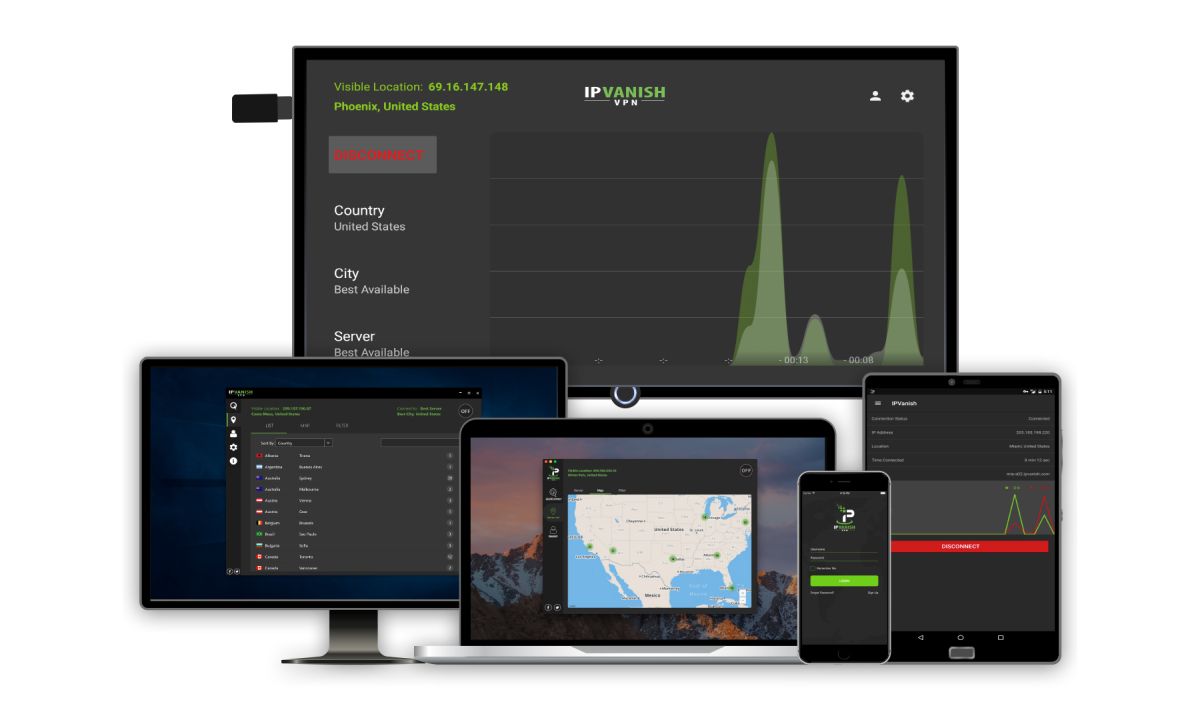
Onze favoriete VPN-service om te gebruiken met Kodi isIPVanish. Deze provider heeft een strikt beleid voor niet-loggen, heeft razendsnelle verbindingssnelheden en staat alle soorten verkeer toe, inclusief P2P en torrents. Dus het vinkt al onze vereiste vakken aan.
IPVanish heeft ook een groot aantal servers: meer dan 850 in meer dan 60 landen over de hele wereld, dus u zult geen probleem hebben om een server te vinden en toegang te krijgen tot de gewenste webinhoud. Andere functies die het een winnaar in ons boek maken, zijn geen bandbreedtekap, waardoor gelijktijdige downloads mogelijk zijn, en een programma voor zowel Windows en Mac als apps voor Android en iOS, zodat u deze ene service kunt gebruiken om al uw apparaten te beschermen tegelijkertijd.
IPVanish biedt een geld-terug-garantie van 7 dagen, wat betekent dat u een week de tijd hebt om het zonder risico te testen. Houd er rekening mee dat Verslavende tips-lezers kunnen hier een enorme 60% besparen op het IPVanish-jaarplan, waarbij de maandelijkse prijs wordt verlaagd naar slechts $ 4,87 / mnd.



















Comments